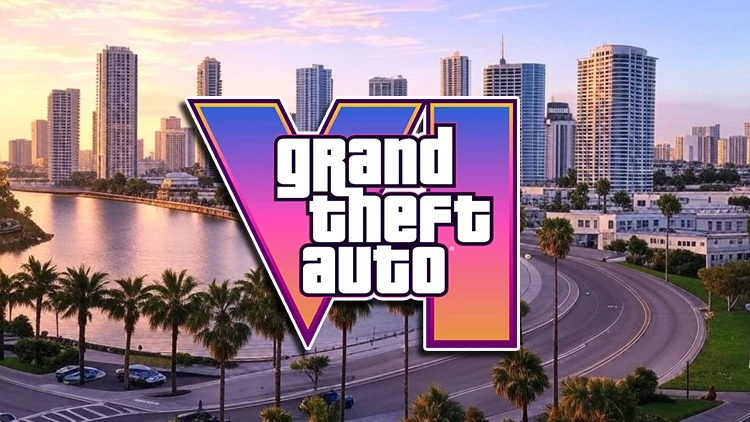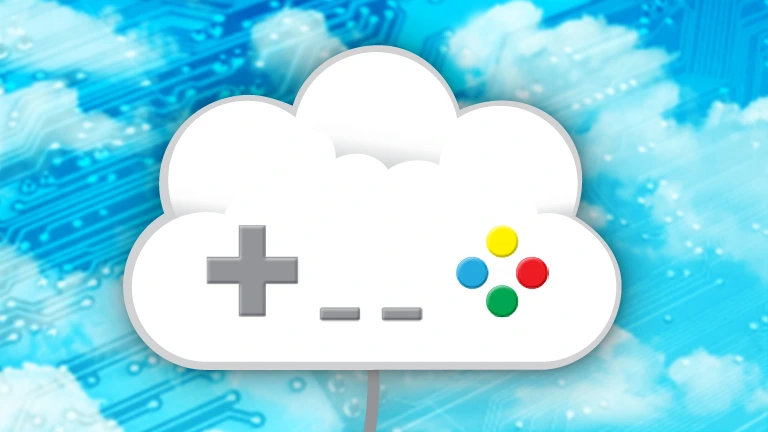DNS Ayarı Değiştirme Nasıl Yapılır?
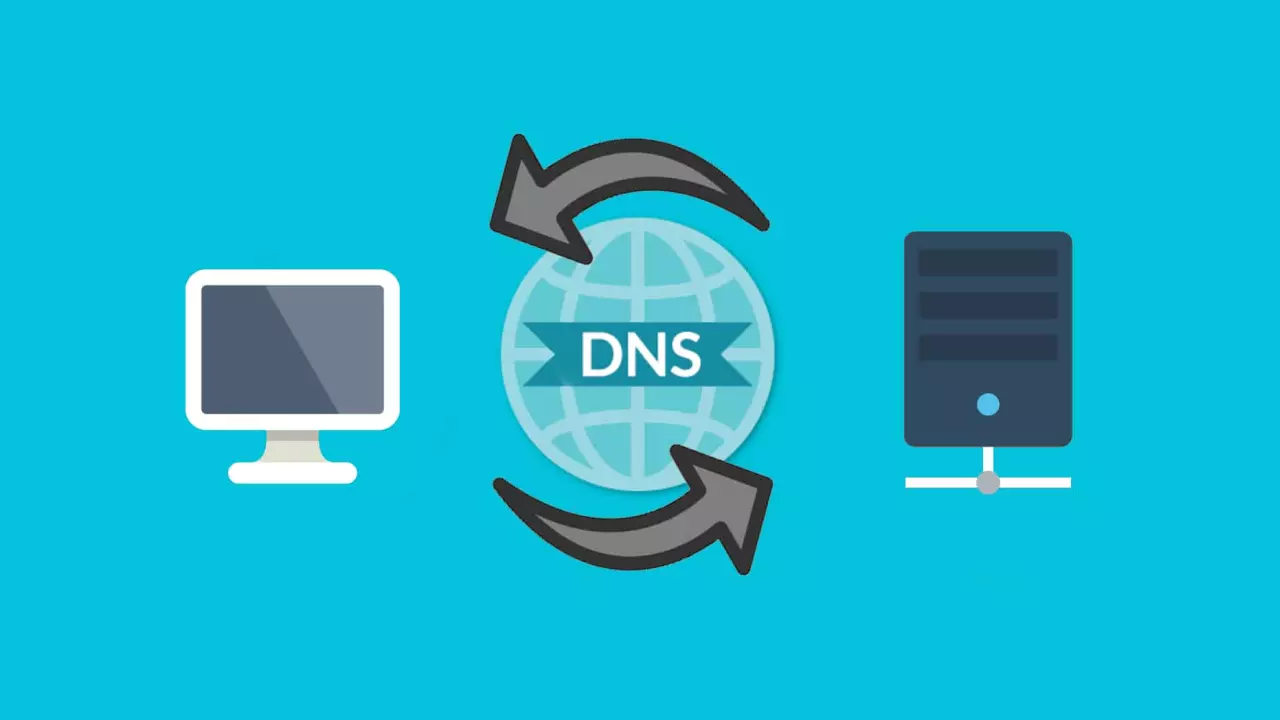
Tarayıcınızın adres çubuğuna bir web sitesinin adresini yazdığınızda aradığınız internet sitesinin nasıl bulunduğunu hiç merak ettiniz mi? İnternet sitelerinin adresleri, aslında birer IP adresine karşılık gelen kısa isimlerdir. Bu isimler ve IP adresleri DNS, yani Domain Name System, yani Alan Adı Sistemi denen dizinlerde tutulur. Bugünkü yazımızda DNS nedir, DNS neden değiştirilir ve DNS nasıl değiştirilir gibi sorularınıza yanıt bulacağız.
DNS Nedir?
Adres çubuğunuza bir adres yazdığınızda bilgisayarınız bu adresi evinizde bulunan yönlendiriciye (modeme), yönlendirici de internet servis sağlayıcınıza iletir. Bu adres önce servis sağlayıcınızın DNS sunucusunda aranır ve ilgili IP adresinden veriler getirilerek istediğiniz internet sitesini görüntülemeniz sağlanır. Eğer girdiğiniz adres internet servis sağlayıcınızın DNS sunucusunda yer almıyorsa DNS sunucularının kendi aralarındaki karmaşık bilgi alışverişi süreci başlar, servis sağlayıcınızın DNS sunucusu bu kez yine kendisi kadar güvenilir bir başka DNS sunucusundan getirdiği internet sitesini kullanımınıza sunar. Bir benzetmeyle daha basit şekilde anlatmamız gerekirse: DNS sunucuları birer telefon rehberi gibidir. Bu telefon rehberleri şöyle çalışır: Aradığınız bir kişinin numarası sizin telefon rehberinizde kayıtlı değilse telefonunuz başka bir telefonla iletişime geçerek ismini girdiğiniz kişinin telefon numarasına ulaşmanızı sağlar.
DNS Neden Değiştirilir?
İnternet kullanıcılarının kullandıkları DNS sunucusunu değiştirmek için pek çok sebebi olabilir. Örneğin internet servis sağlayıcınızın DNS sunucusu doğru şekilde yapılandırılmamış olabilir. İçeriklerini çok sayıda alandan, yani domain’den veri çekerek yayınlayan internet sitelerinin işleyebilmesi için gereken tüm adresler servis sağlayıcınızın DNS sunucusunda yer almayabilir. Bu durumda DNS sunucuları arasında, yukarıda bahsettiğimiz bilgi alışverişi başlar ve bu yüzden internet bağlantınızın yavaşladığını düşünebilirsiniz.
Bir diğer sebep, sistem yöneticilerinin veya ebeveynlerin belirli cihazlarda belirli internet sitelerine erişilememesini istemesi olabilir. Özel yapılandırılmış DNS sunucuları, belirli internet sitelerini DNS seviyesinde engelleyerek bunlara erişmeyi imkânsız kılabilir. Bazı şirketlerin kendi içlerinde kullandığı DNS sunucuları da benzer bir prensiple çalışır ve benzer bir amaca hizmet eder.
Üçüncü sebep güvenliktir. DNS sunucuları, insanların sıklıkla kullandığı internet sitelerini önbelleklerine alırlar. Böylece bu siteleri hızlı bir şekilde kullanıcılarına sunabilirler. Kötü niyetli bir DNS sağlayıcısının adresleri yanlış IP numaralarıyla kaydetmesi mümkündür. Böyle bir durumda doğru web sitesi adresini girseniz bile doğru siteye yönlendirilmeyebilirsiniz.
Şimdi de Windows 11 için DNS değiştirme yöntemine yakından bakalım.
DNS Nasıl Değiştirilir?
DNS sunucusu internet servis sağlayıcınız tarafından sağlanabilecek yönlendirici üzerinden veya kullandığınız cihaz üzerinden değiştirilebilir. Windows 11 kullanıcıları, DNS sunucularını değiştirmek için şu adımları izleyebilirler:
- Windows Tuşu + I kombinasyonunu kullanarak Ayarlar menüsünü açın. Ardından soldaki menüde yer alan Ağ ve İnternet kısmına tıklayın.
- İnternete bağlanmak için kullandığınız yöntemlerin burada listelendiğini göreceksiniz. Bunlar Ethernet veya Wi-Fi olabilir. İnternete hangi yöntemle bağlıysanız, o seçeneğin aşağıda bulunan bölümüne tıklayın. Açıklamada “IP ve DNS ayarları” ibaresini görebilirsiniz.
Bu aşamada küçük bir not düşelim: Kablosuz bağlantı kullanıyorsanız bu menüye ulaşmak için Wi-Fi bölümüne tıkladıktan sonra “[Bağlantı Adınız] özellikleri” seçeneğine tıklamanız gerekiyor.
- “DNS sunucusu ataması” bölümüne gelin ve sağdaki “Düzenle” butonuna tıklayın.
- Buradaki varsayılan ayar “Otomatik (DHCP)” olabilir. Bu bölümdeki aşağı ok işaretine tıklayarak menüyü açın ve “El ile girilen” seçeneğini seçin. Kullanacağınız DNS adresinin IPv4 veya IPv6 adresi olabilir. İlgili başlığın altındaki düğmeyi “Açık” pozisyona getirin.
- Burada DNS sağlayıcınızdan aldığınız bilgileri girebileceğiniz alanları göreceksiniz. Bu bilgileri girdikten sonra Kaydet butonuna tıklamanız yeterli!
Teknoloji ilerledikçe daha karmaşık bir hâle gelen internette güçlü bir bilgisayarla gezinmek isteyen bir teknoloji meraklısı veya görevlerini hızlıca yerine getirmek isteyen bir profesyonelseniz Monster Notebook, son teknolojiyle donatılan laptop modelleri ile yanınızda. Yapay zekâ destekli Tulpar Creator, workstation ihtiyaçlarınızı karşılayacak Markut ve iş dünyası için ideal Huma modelleri, tüm bilişim ihtiyaçlarınıza cevap verecek.
Sıkça Sorulan Sorular
DNS ayarları nasıl 8.8.8.8 olarak değiştirilir?
Google’ın ücretsiz DNS hizmetini kullanmak için ağ ayarlarınızı açın, DNS bölümüne girin ve birincil DNS adresi olarak 8.8.8.8, ikincil DNS adresi olarak 8.8.4.4 girin. Ayarları kaydettikten sonra internet bağlantınızı test ederek değişikliğin çalıştığını doğrulayabilirsiniz.
1.1.1.1 DNS nedir ve ne işe yarar?
1.1.1.1, Cloudflare tarafından sunulan hızlı ve güvenli bir DNS hizmetidir. Gizliliğe önem verir, internet hızını artırabilir ve bazı engelli sitelere erişim sağlayabilir. Google DNS’e alternatif olarak kullanılır ve birçok platformda kolayca ayarlanabilir. Ayrıca, verilerinizi kayıt etmez.
DNS ayarlarını değiştirmek güvenli mi?
Evet, güvenilir bir DNS sağlayıcısı kullanıldığında DNS ayarlarını değiştirmek güvenlidir. Google (8.8.8.8), Cloudflare (1.1.1.1) veya OpenDNS gibi güvenilir hizmetler internet hızınızı artırabilir ve gizliliğinizi koruyabilir. Ancak, bilinmeyen DNS adresleri kötü amaçlı olabilir ve güvenlik riski oluşturabilir.
DNS değiştirmek internet hızını etkiler mi?
Evet, DNS değiştirmek internet hızınızı etkileyebilir. Daha hızlı bir DNS sunucusu kullanmak, web sitelerinin daha hızlı yüklenmesini sağlayabilir. Ancak, indirme veya yükleme hızlarını doğrudan artırmaz. Google DNS ve Cloudflare gibi hizmetler, çoğu durumda daha hızlı ve güvenli internet deneyimi sunar.